パソコンの消費電力測定ソフトを参照

WebTech360 では、効率的かつ正確な消費電力を計算して参照できる、コンピュータの消費電力測定ソフトウェアを紹介します。
Windows 10 を更新していて、選択したバージョンがニーズに合っているかどうか、Windows 10 の各バージョンに違いはあるのか、なぜ会社がバージョンを分割しているのかなど、多くの問題があることがわかった場合は、 ? WebTech360 は、どのバージョンの Windows 10 をインストールする必要があるかをアドバイスします。フォローしてください!
Win 10 は、10 近くのバージョンがある最も開発されたオペレーティング システムであると言えます。Microsoft は各ラインで、使用と価格に関して異なる規制を設けています。各タイプのサイズには、それぞれの特定の機能に応じた独自の特性があります。
Windows 10 はリリースされてから比較的時間が経ちますが、プロバイダーのバグを修正するための多くのアップデートを経て、これまでより完璧になりました。ただし、Win 10 ラインは、元のオペレーティング システムで貸借対照表に載せると、ほとんどの場合、容量とサイズが大きくなります。Windows 10 にさまざまな機能が含まれている場合、これを理解するのはそれほど難しいことではありません。
Windows 10 Home は、Win 10 の最も人気のあるバージョンです。Cortana、Xbox 接続、ストアからのアプリの実行、タッチ スクリーン アプリなど、個々のユーザーに適した重要な機能が含まれているかのように呼ばれます...
店外のラップトップには通常、この Windows がプリインストールされています。このバージョンはインストールが簡単で、この種のバージョンでは最も軽量です。性能の悪いコンピューターにどのバージョンの Windows 10 をインストールすべきかという質問には、Home が答えになります。

基本的に、Windows 10 Pro には、上級ユーザーや中小企業のニーズを満たすために、Home バージョンの機能といくつかの追加機能が統合されています。IT スタッフによるシステムの設定が容易になります。Windows 10 Pro には、ドメインに参加する機能、グループ ポリシーによる大規模なシステム変更のサポート、BitLocker 暗号化のサポートなどの機能があります。
このバージョンは、Windows に関する十分な知識を持つ一般ユーザーにも適しています。従来のレジストリと比較して、グループ ポリシー エディターを使用してシステム設定をすばやく変更できます。
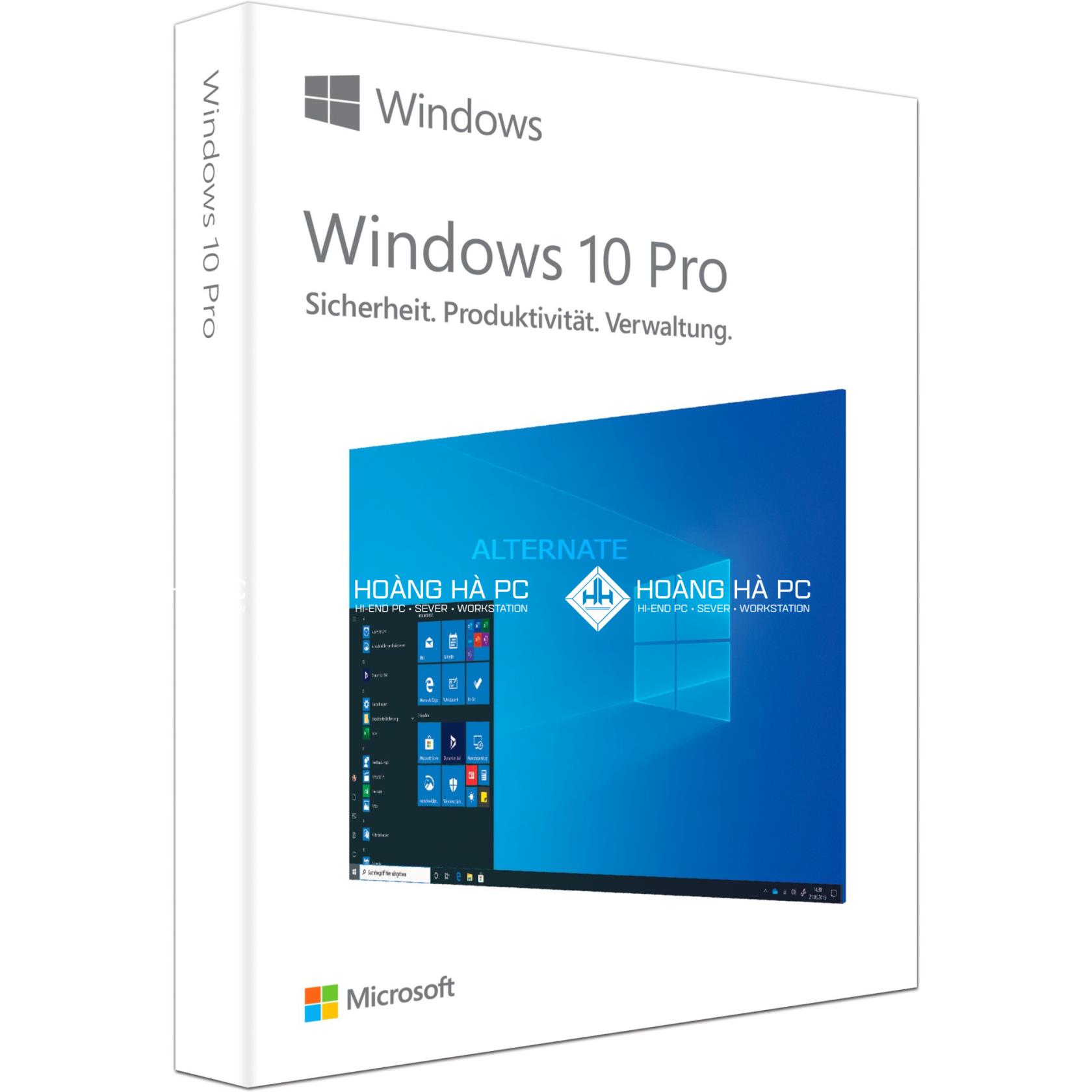
現在、Enterprise は多くの高度な機能を提供しています。このバージョンを使用すると、IT スタッフは VPN に似ていますが、より安全な接続を使用して、会社のイントラネットにリモート アクセスできます。専門家は、数千台の Windows コンピュータに同期を簡単にインストールすることもできます。このバージョンには、管理者がユーザーのコンピュータ上の一部のアプリケーションをロックできる機能である AppLocker も搭載されています。
Windows 10 Enterprise には、使用しない多くの機能と高コストが含まれているため、ホーム ユーザーはこのバージョンを所有する必要はありません。

このバージョンは、Microsoft によって Cortana パーソナル アシスタントに追加されたばかりです。Enterprise と同じ量の機能を備えた Education には、教育環境に適した構成が備わっています。
教育機関がフル機能を備えたオペレーティング システムを手頃な価格で入手できるようにするため、Microsoft は Windows 10 Education の価格を Enterprise と比較してはるかに低く設定しています。教育的ではないゲームやその他のコンテンツをブロックすることもできます。
Enterprise が Pro バージョンからのみアップグレードできる場合、Education は Home からアップグレードできます。これもこのバージョンの大きな利点です。
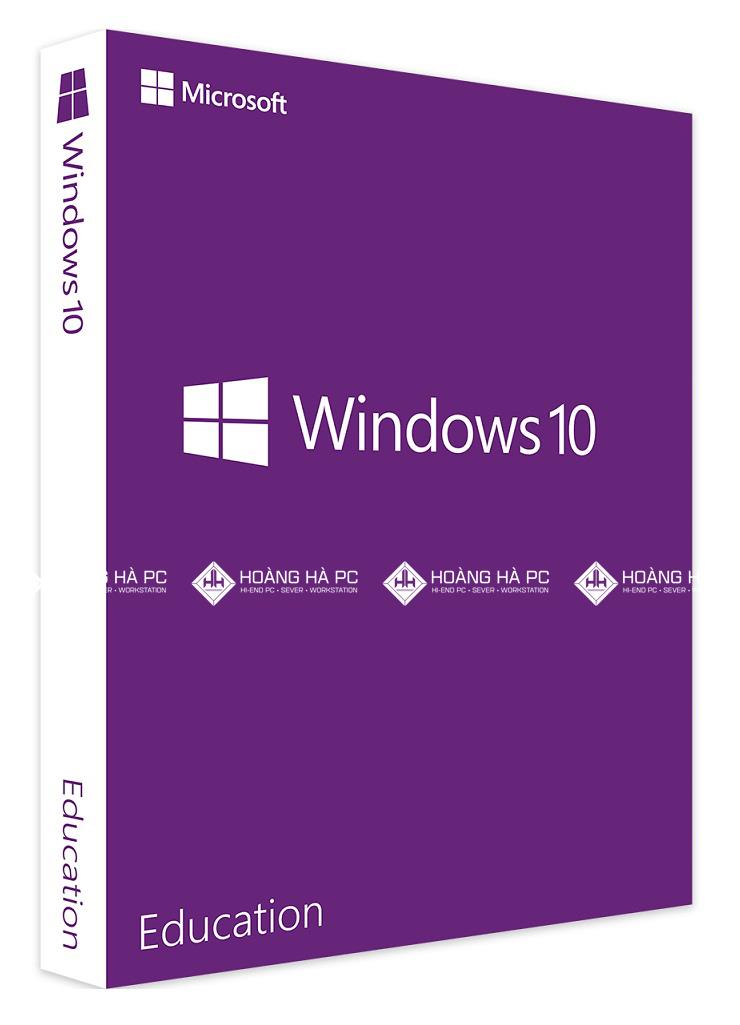
このバージョンは、機能がインテリジェントに簡略化されていることで知られており、構成が弱いマシンに適しています。通常、店外の人気マシンにインストールされています。ただし、このバージョンは 50 USD を支払うと Pro にアップグレードできます。
仕事や勉強のために購入したい場合、または単に多くのソフトウェアを使用したい場合には、これは理想的なバージョンではありません。Windows 10 S では、Windows ストアのアプリケーションのみをインストールできますが、Edge の代わりに別の Web ブラウザーをデフォルトとして使用することはできません。また、検索エンジンはデフォルトで Bing になっており、Google に切り替えることはできません。
前述したように、Win 10 の各バージョンの価格は異なります。また、販売先住所によっては、各バージョンが若干異なる場合があります。その機能と構成を考えると、Windows 10 Enterprise の価格が 600 万ドルとなると、最も高価な製品になるに値します。次いでPro が 400 万、10 SL が 300 万 3 です。価格がわずか200万の場合、最も低いのはHomeラインです4。
品質は常に価格と連動しており、Microsoft は常に量と高度な機能に基づいて妥当な価格を設定します。Enterprise は最も高価ですが、実際にテーブルに載せたときの価格とビジネスにもたらす効果は非常に大きくなります。
Windows 10 のバージョンを選択するには、ニーズと財務レベルという 2 つの要素を考慮する必要があります。大企業または大企業内に装備したい場合は、Enterprise バージョンが理想的な選択となります。Enterprise の購入コストは高くなりますが、それによってもたらされる結果は、企業のコスト削減と作業効率の向上に役立ちます。
Windows 10 のどのバージョンをインストールすればよいか迷っている学生や社会人の方へ。 WebTech360 がもたらす経験によれば、Pro バージョンまたは Home バージョンが合理的な選択となるでしょう。教育研究に必要な場合は、 Windows 10 Educationを選択する必要があります。
WebTech360 は、Windows のバージョンを分析することで、お使いのコンピューターに最適な Windows 10 の最も軽量なバージョンを 最適に選択できるようにしたいと考えています 。さらにご質問がある場合は、ご質問を解決するためにお問い合わせください。
Samsung の携帯電話で Galaxy AI を使用する必要がなくなった場合は、非常に簡単な操作でオフにすることができます。 Samsung の携帯電話で Galaxy AI をオフにする手順は次のとおりです。
InstagramでAIキャラクターを使用する必要がなくなったら、すぐに削除することもできます。 Instagram で AI キャラクターを削除するためのガイドをご紹介します。
Excel のデルタ記号 (Excel では三角形記号とも呼ばれます) は、統計データ テーブルで頻繁に使用され、増加または減少する数値、あるいはユーザーの希望に応じた任意のデータを表現します。
すべてのシートが表示された状態で Google スプレッドシート ファイルを共有するだけでなく、ユーザーは Google スプレッドシートのデータ領域を共有するか、Google スプレッドシート上のシートを共有するかを選択できます。
ユーザーは、モバイル版とコンピューター版の両方で、ChatGPT メモリをいつでもオフにするようにカスタマイズすることもできます。 ChatGPT ストレージを無効にする手順は次のとおりです。
デフォルトでは、Windows Update は自動的に更新プログラムをチェックし、前回の更新がいつ行われたかを確認することもできます。 Windows が最後に更新された日時を確認する手順は次のとおりです。
基本的に、iPhone で eSIM を削除する操作も簡単です。 iPhone で eSIM を削除する手順は次のとおりです。
iPhone で Live Photos をビデオとして保存するだけでなく、ユーザーは iPhone で Live Photos を Boomerang に簡単に変換できます。
多くのアプリでは FaceTime を使用すると SharePlay が自動的に有効になるため、誤って間違ったボタンを押してしまい、ビデオ通話が台無しになる可能性があります。
Click to Do を有効にすると、この機能が動作し、クリックしたテキストまたは画像を理解して、判断を下し、関連するコンテキスト アクションを提供します。
キーボードのバックライトをオンにするとキーボードが光ります。暗い場所で操作する場合や、ゲームコーナーをよりクールに見せる場合に便利です。ノートパソコンのキーボードのライトをオンにするには、以下の 4 つの方法から選択できます。
Windows を起動できない場合でも、Windows 10 でセーフ モードに入る方法は多数あります。コンピューターの起動時に Windows 10 をセーフ モードに入れる方法については、WebTech360 の以下の記事を参照してください。
Grok AI は AI 写真ジェネレーターを拡張し、有名なアニメ映画を使ったスタジオジブリ風の写真を作成するなど、個人の写真を新しいスタイルに変換できるようになりました。
Google One AI Premium では、ユーザーが登録して Gemini Advanced アシスタントなどの多くのアップグレード機能を体験できる 1 か月間の無料トライアルを提供しています。
iOS 18.4 以降、Apple はユーザーが Safari で最近の検索を表示するかどうかを決めることができるようになりました。














